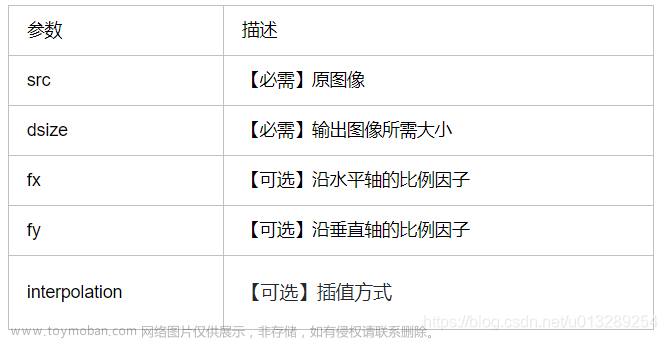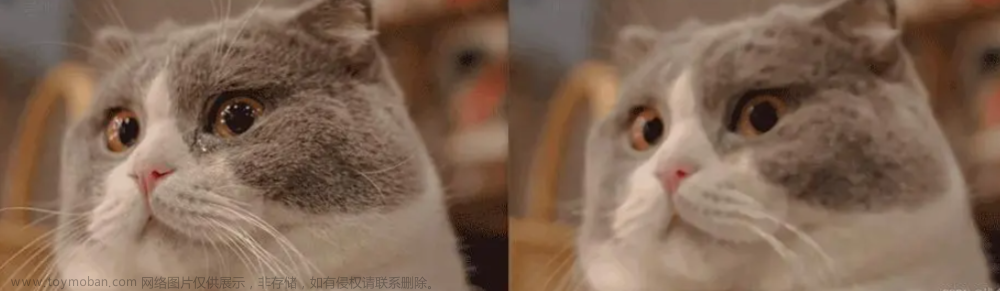项目背景
使用PaddleSeg 192x192 模型分割出来的目标有锯齿状边缘,想通过传统算法将这种锯齿状边缘的变得平滑,虽然试了很过方法,但是效果还是不太理想
常用的集中方法
当使用分割算法(如分水岭分割、阈值分割等)分割出目标后,有几种方法可以将目标的锯齿状边缘变得平滑。以下是一些常用的方法:
-
双边滤波:如前面示例所示,双边滤波是一种能够平滑图像边缘并减少锯齿状边缘的有效方法。它同时考虑了空间信息和颜色信息,以确保平滑处理不会损失目标的边缘细节。
-
高斯滤波:高斯滤波是一种线性滤波方法,可以用来平滑图像。通过调整高斯滤波的内核大小和标准差,可以实现不同程度的平滑效果。较大的内核和较小的标准差通常会产生更平滑的结果。
-
中值滤波:中值滤波是一种非线性滤波方法,它用目标周围的像素值的中值来替代目标像素值。这种方法对于去除孤立的噪声和锯齿状边缘非常有效。
-
边缘保留滤波:边缘保留滤波(如基于导向滤波的方法)可以在保留图像边缘的同时,平滑非边缘区域。这种方法通常用于保留目标的细节。
通常,双边滤波是一种通用方法,可以保持边缘细节并减少锯齿状边缘,但你也可以尝试其他方法,以获得最适合你应用的效果。文章来源:https://www.toymoban.com/news/detail-738455.html
OpenCV中实现的调用
- 双边滤波:
#include <opencv2/opencv.hpp>
int main() {
cv::Mat inputImage = cv::imread("input.jpg");
cv::Mat smoothedImage;
// 应用双边滤波
cv::bilateralFilter(inputImage, smoothedImage, 9, 75, 75);
cv::imshow("原始图像", inputImage);
cv::imshow("双边滤波后的图像", smoothedImage);
cv::waitKey(0);
return 0;
}- 高斯滤波:
#include <opencv2/opencv.hpp>
int main() {
cv::Mat inputImage = cv::imread("input.jpg");
cv::Mat smoothedImage;
// 应用高斯滤波
cv::GaussianBlur(inputImage, smoothedImage, cv::Size(5, 5), 0);
cv::imshow("原始图像", inputImage);
cv::imshow("高斯滤波后的图像", smoothedImage);
cv::waitKey(0);
return 0;
}- 中值滤波:
#include <opencv2/opencv.hpp>
int main() {
cv::Mat inputImage = cv::imread("input.jpg");
cv::Mat smoothedImage;
// 应用中值滤波
cv::medianBlur(inputImage, smoothedImage, 5);
cv::imshow("原始图像", inputImage);
cv::imshow("中值滤波后的图像", smoothedImage);
cv::waitKey(0);
return 0;
}- 边缘保留滤波:
#include <opencv2/opencv.hpp>
int main() {
cv::Mat inputImage = cv::imread("input.jpg");
cv::Mat smoothedImage;
// 创建一个导向滤波的导向图像
cv::Mat guideImage;
cv::cvtColor(inputImage, guideImage, cv::COLOR_BGR2GRAY);
// 应用导向滤波
cv::ximgproc::guidedFilter(guideImage, inputImage, smoothedImage, 10, 0.1);
cv::imshow("原始图像", inputImage);
cv::imshow("边缘保留滤波后的图像", smoothedImage);
cv::waitKey(0);
return 0;
}请注意,示例中的图像处理函数和参数值可能需要根据你的具体应用和图像特性进行调整。确保你的OpenCV库已正确配置和链接到你的项目,以便编译和运行这些示例代码。文章来源地址https://www.toymoban.com/news/detail-738455.html
到了这里,关于将图像的锯齿状边缘变得平滑的方法的文章就介绍完了。如果您还想了解更多内容,请在右上角搜索TOY模板网以前的文章或继续浏览下面的相关文章,希望大家以后多多支持TOY模板网!